
系统辅助 占存:4.54GB 时间:2021-06-29
软件介绍: windows11概念版是一款由微软全新推出的操作系统。windows11最新版系统相较于win10更加的简单,...
Win11系统的任务栏与Win10相比,有了不少改变,可能有的朋友还不太习惯Win11任务栏,想要隐藏,该怎么操作呢?下面小编就为大家带来了Win11隐藏任务栏的方法,希望可以帮助到大家哦。
1、首先我们右键点击桌面空白处,打开“个性化”
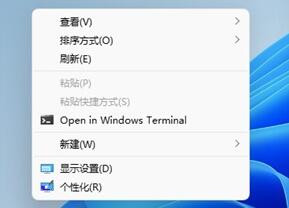
2、如果我们右键菜单中没有个性化,可以点击下方开始菜单,打开“设置”
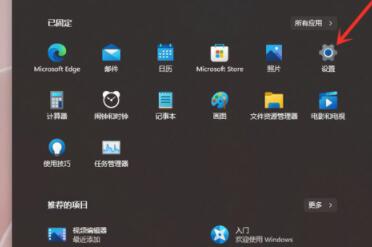
3、然后在左侧边栏中找到个性化,再点击右侧的“任务栏”
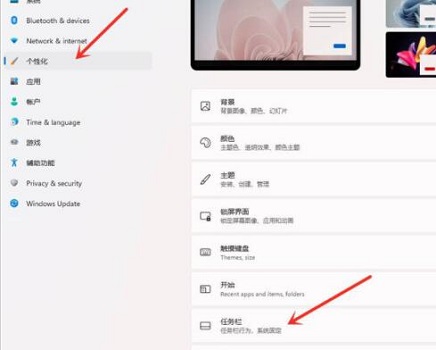
4、进入任务栏设置后,勾选“Automatically hide the taskbar”就能隐藏任务栏了。
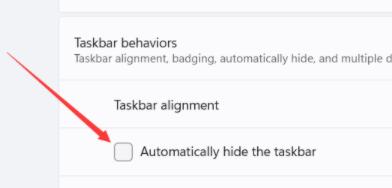
以上就是小编带来的Win11隐藏任务栏的方法,有需要的朋友不要错过哦。